ディスク交換の理由
Rocky Linux用の筐体として、ヤフオクで購入した中古筐体 HP Prodesk 400 G6ですが、ディスクが3.5インチSATA HDD 500GBで、やっぱりRocky Linuxも高速起動してほしいのでSSDにディスク交換します。
それに夏場に在宅中でない時はクーラー入れないので、日中は室温が高くなります。排熱効率を少しでも良くして長く使いたいので、発熱しないSSDにします。
HP Prodesk 400 G6には「M.2 PCIe x4-2230/2280Combo×1 スロット」があるので「M.2 SSD」をはじめて使ってみます。
ディスク選定 Crucail
M.2の規格種類など色々調べましたが難しいのでメーカーは現筐体でも使ってる「Crucail」で、容量は250GBと500GBだと400円ほどしか変わらないので500GBで。
この筐体ではM.2のサイズ規格が2230と2280の両方対応しているます。
小さいとなんか不安なので大きい方の2280にしました。
というか価格.comの絞込検索の条件選択で2230がなかったので探せませんでした。

という事で購入したのは「Crucial CT500P2SSD8JP」です。
CrucialではP1,P2,P5などのシリーズがあるみたいですが、価格面優先でP2シリーズのCT500P2SSD8JPで。
メモリ規格が3D QLC NANDなんですが、本当はTLCが良かった。
Rocky Linuxインストール後にバックアップを別ディスクに毎日、DBは毎時取るようにするので、壊れた時は何とかなる。
M.2を挿す

HP Prodesk 400 G6の蓋を開けて、3.5インチHDDのマウンターを外すと、M.2用のPCIeスロットが出てきます。

M.2をスロットに若干斜めにして差します。

あとは反対方向にあるネジ穴を停めるだけなんですが、ネジが付属されていない。
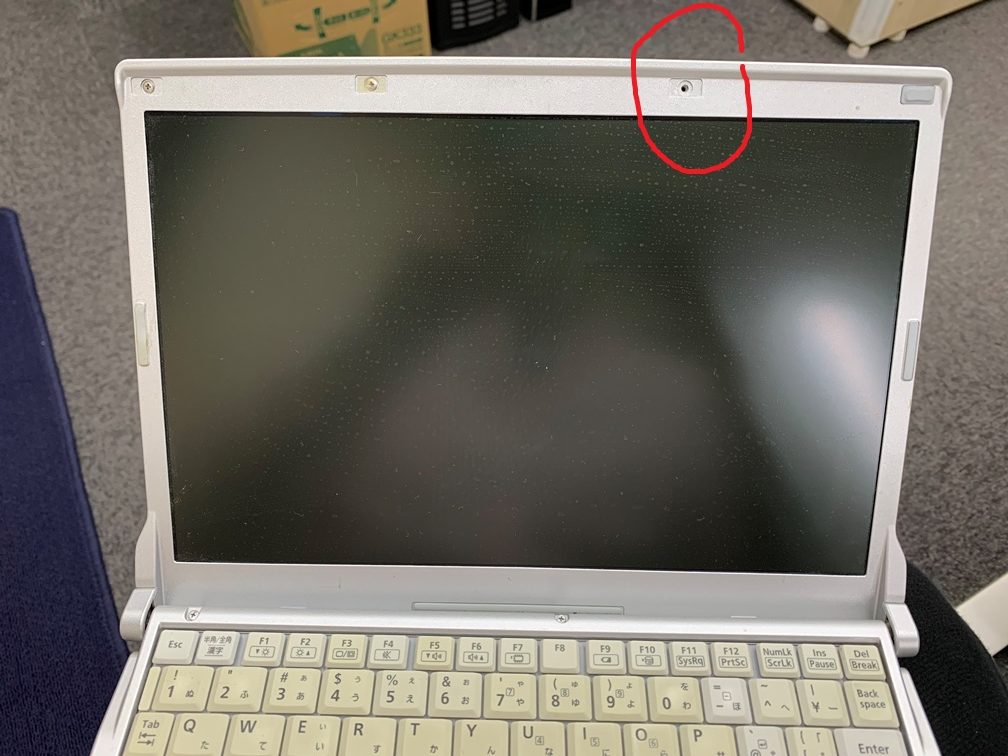
ジャンクとなったレッツノートが転がっていたので、そこから合うネジが無いか探したら、モニター部分のネジがジャストフィット!したのでネジを1個拝借します。

レッツノートのネジでM.2を固定して完了。
BIOS画面でも接続を確認できました。
さて、次はBIOSというかUEFIの設定ですね。
CentOSやRocky LinuxなどのLinuxOSでは、セキュアブートをオフにした方がいいのか?というところが分からん。WindowsなどONにした方がいいらしいけど。


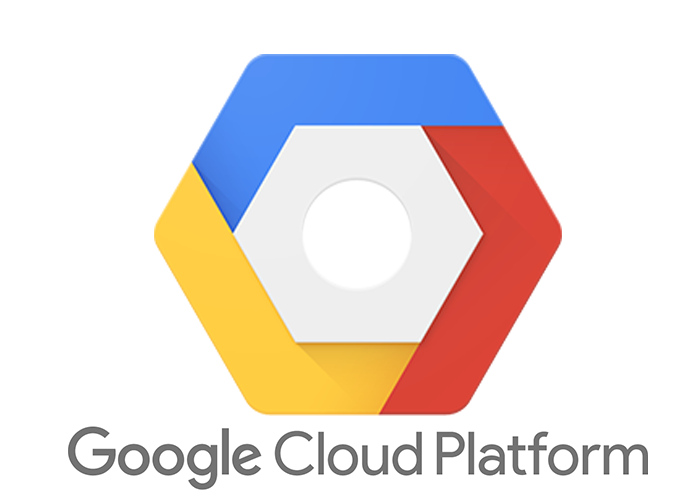
コメント
ちょうどやり方を探してたので参考になりましたThanks!